SAI图片怎么调色?sai中导入的图片想要调色,该怎么调色呢?下面我们就来看看sai图形修改颜色的教程,很简单,需要的朋友可以参考下
SAI图片想要调整颜色,该怎么调整颜色呢?下面我们就来看看sai调整图片颜色的教程。
- 软件名称:
- SAI绘画软件 v1.3.1.0 汉化绿色免费版
- 软件大小:
- 15.8MB
- 更新时间:
- 2018-09-21立即下载
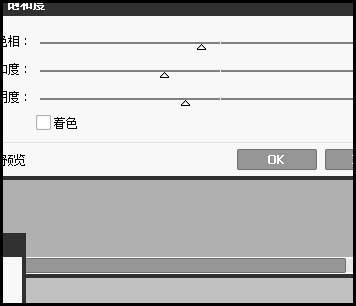
1、我们在画布中画出图像。或是拉入一张图片。

2、接下来我们要调整画的颜色。鼠标点:滤镜,再点:色调调整;再点:色相/饱和度

3、调出操作面板。在这里,有三项:色相、饱和度、明度

4、首先,我们要理解这三项的意思。第一项:色相。色相可以理解为色彩、颜色。当我们移动色相的滑块,产生不同的值,看画上,即产生不同的颜色。

5、再看第二项的饱和度;饱和度可以理解为是颜色的浓度。饱和度值越高,其浓度就越高,颜色就越鲜艳。反之,就是颜色就越淡了。

6、至于明度,大家就很好理解的;明度就是调整其画的明暗度。明度值越高,画就越亮。反之就是越暗了。
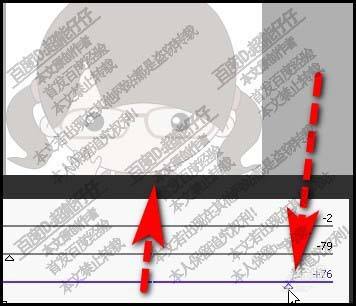
7、我们就通过这些的调整来调整画的颜色

以上就是sai修改图形颜色的教程,希望大家喜欢,请继续关注0133技术站。
相关推荐:
以上就是SAI图片怎么调色?sai图形修改颜色的教程的详细内容,更多请关注0133技术站其它相关文章!








